Als u op zoek bent naar een gratis krachtige tool om een virtueel besturingssysteem uit te voeren, dan is VirtualBox van Oracle geen uitzondering.
Oracle Virtualbox is een gratis, open-source, en cross-platform dat u helpt om meerdere gast-besturingssystemen tegelijkertijd op uw computer uit te voeren. Oracle corporation ontwikkelde deze geweldige functie in het jaar 2007.
Het kan worden geïnstalleerd op macOS, Linux, Windows, Solaris en OpenSolaris.
- Waarom zou u de Virtual Box op Ubuntu 20.04 moeten gebruiken en installeren
- Prerequisites:
- Installatie Virtual Box van Ubuntu Repositories:
- Installatie Virtual Box vanuit Oracle Repositories:
- Eerste stap: Installatie van ondersteunende software:
- Tweede stap: Installatie van GPG-sleutels:
- Derde stap: Toevoegen van de VirtualBox Repository aan Ubuntu:
- Vierde stap: Installatie van de nieuwste versie van VirtualBox:
- Vijfde stap: Installatie van het VirtualBox-uitbreidingspakket:
- Hoe start u de software op uw computer:
- Conclusie:
Waarom zou u de Virtual Box op Ubuntu 20.04 moeten gebruiken en installeren
1. Het is zeer eenvoudig te installeren en te gebruiken op uw computer.
2. Het werkt vaak bij.
3. Er is een grote gemeenschap om u daar te ondersteunen.
4. Er is een verscheidenheid van disk images formaat beschikbaar op de software die ons in staat stelt om meerdere OS tegelijkertijd draaien.
5. Er zijn verschillende opties beschikbaar voor maatwerk.
Dit artikel geeft u volledige informatie over hoe u VirtualBox op Ubuntu installeert. 20.04.
Prerequisites:
Het volgende zijn de vereisten voor de installatie van de software:
Voordat u VirtualBox op Ubuntu 20.04 op uw besturingssysteem gaat installeren, moet u een gebruikersaccount hebben met sudo-privileges en een terminalvenster.
Installatie Virtual Box van Ubuntu Repositories:
Om virtual box van Ubuntu repositories te installeren, hoeft u alleen maar het onderstaande commando uit te voeren:
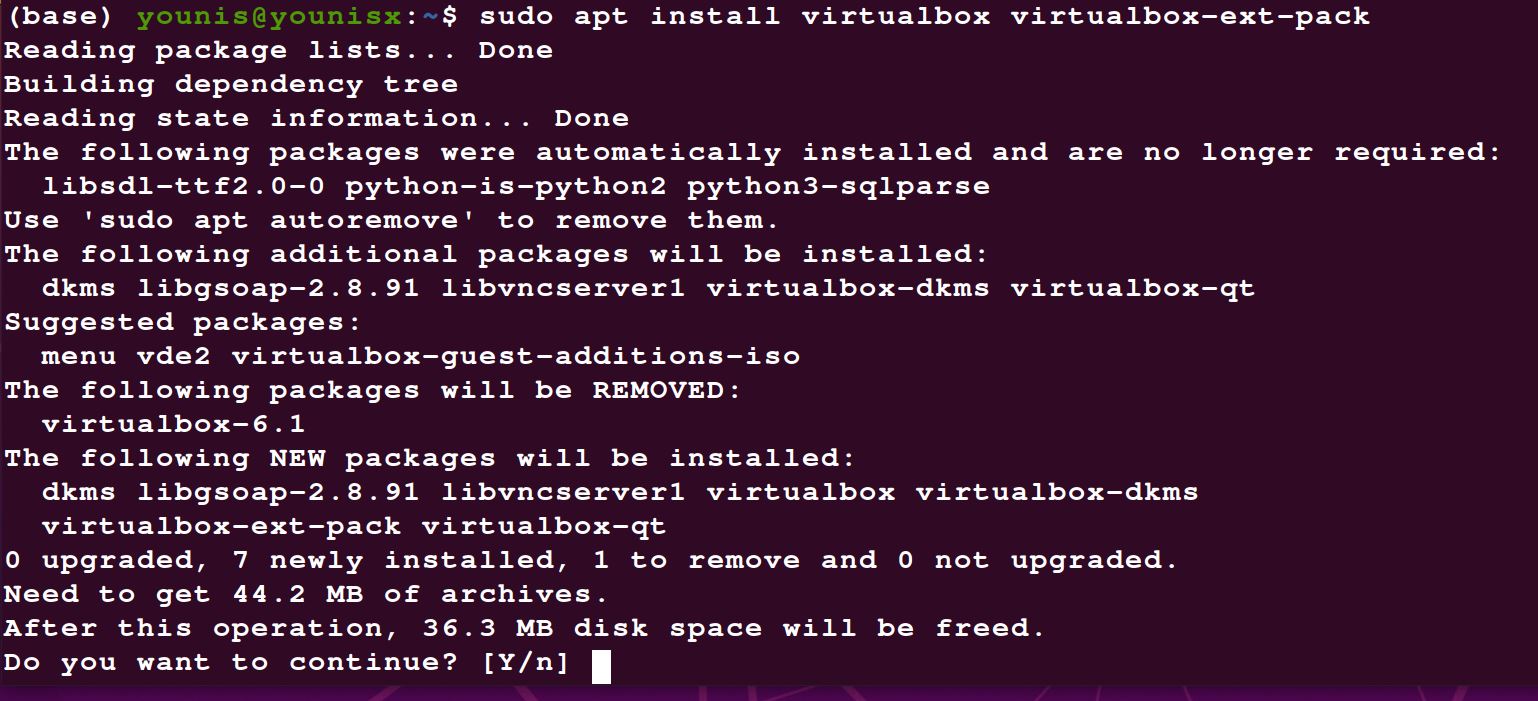
Installatie Virtual Box vanuit Oracle Repositories:
Installeer eerst de laatste versie van Ubuntu. Veel gebruikers willen werken aan nieuwe functionaliteit. Helaas ontbreekt in de standaard repositories de laatste versie. Sommige gebruikers willen de laatste beveiliging en functionaliteit, maar de standaard repositories hebben niet de laatste versie van de software. Om deze reden moeten ze alleen in de testomgeving werken.
Eerste stap: Installatie van ondersteunende software:
De VirtualBox op Ubuntu vereiste een pakket om op uw computer te draaien. Een specifiek pakket wordt gebruikt om VirtualBox op Ubuntu te draaien, bekend als software-properties-common.
Voer de volgende sleutelwoorden in het terminalvenster in:
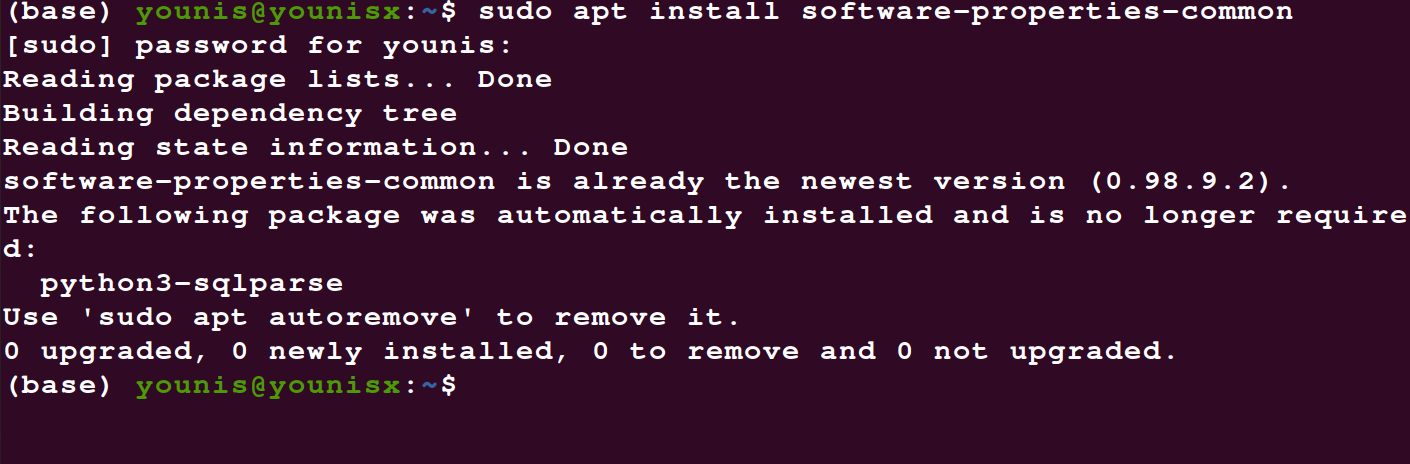
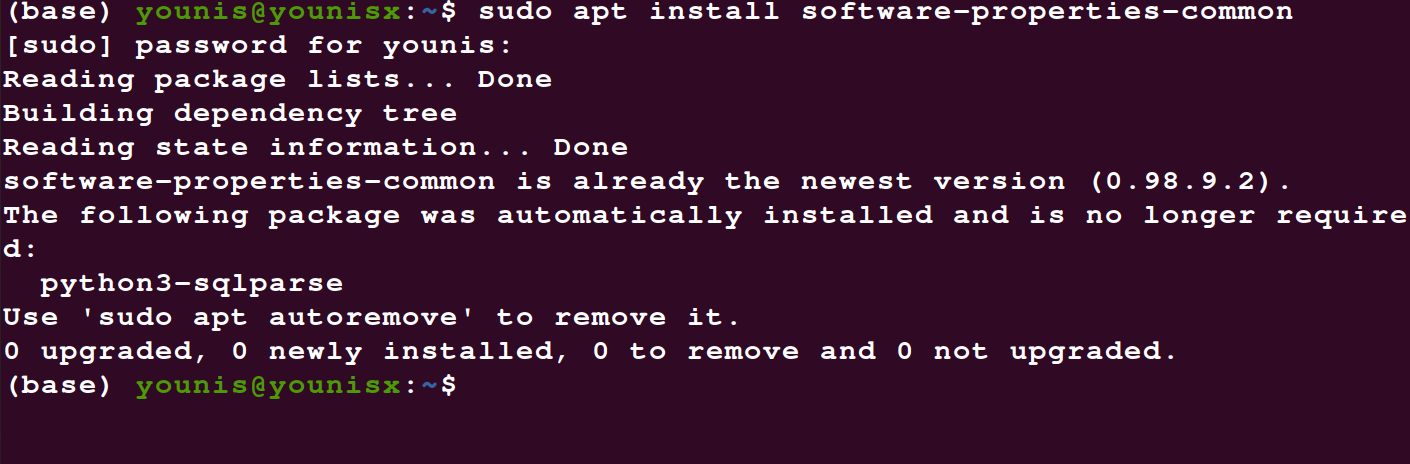
Tweede stap: Installatie van GPG-sleutels:
Installatie van GPG-sleutels helpt u bij het verifiëren van en communiceren met de VirtualBox Repository.
Dit zijn de commando’s die u kunt gebruiken om GPG-sleutels te downloaden en te installeren:
| sudo apt-key add –


| sudo apt-key add –

Derde stap: Toevoegen van de VirtualBox Repository aan Ubuntu:
Voer de volgende commando’s in om de VirtualBox Repository aan Ubuntu toe te voegen:
$(lsb_release -cs) contrib” | | \ sudo tee -a /etc/apt/sources.list.d/virtualbox.list


Vierde stap: Installatie van de nieuwste versie van VirtualBox:
Update de pakketlijst met behulp van dit commando:
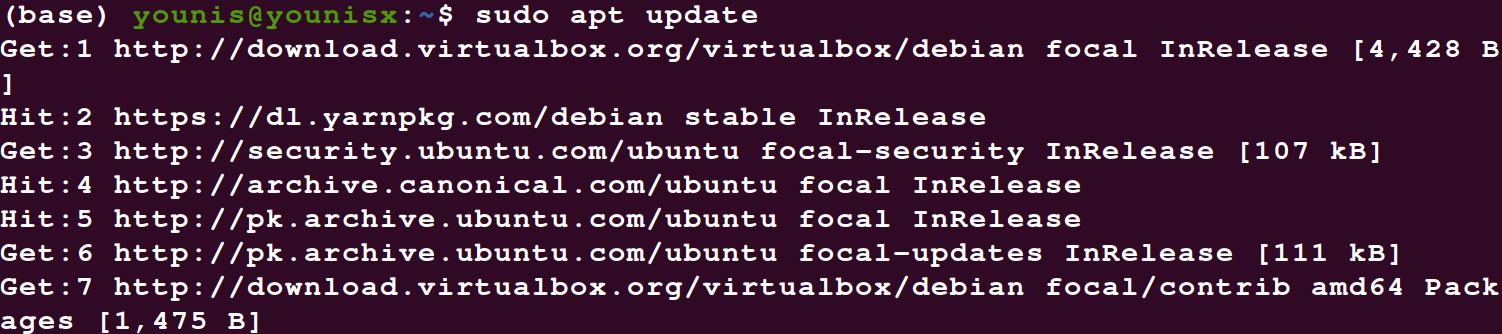
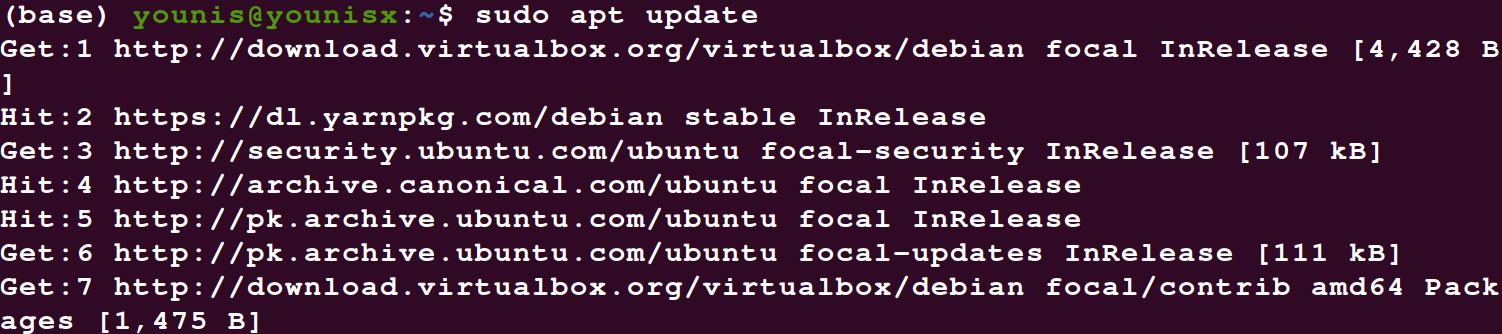
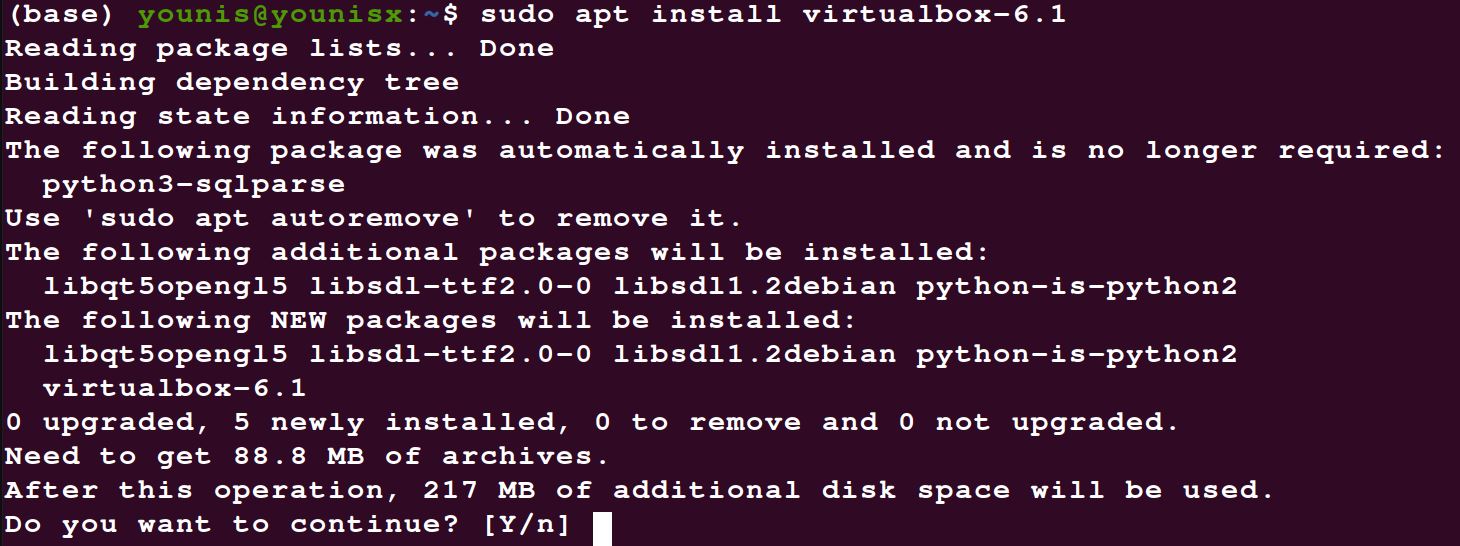
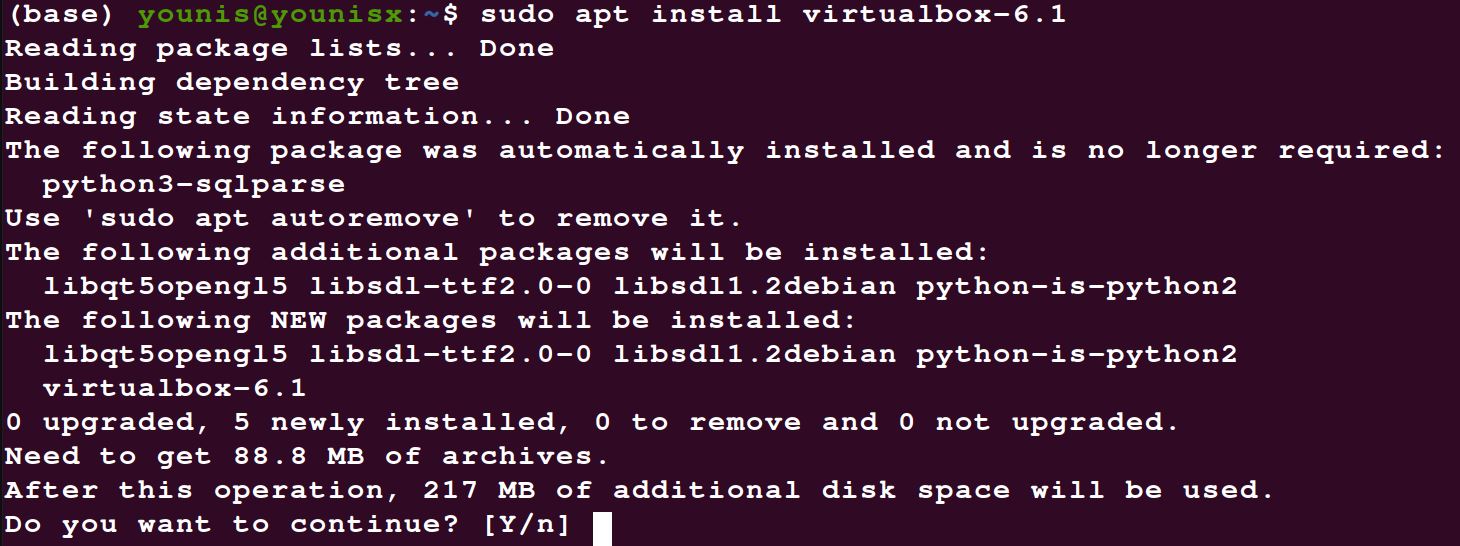
Vijfde stap: Installatie van het VirtualBox-uitbreidingspakket:
Als u de functionaliteit van uw virtuele machines wilt uitbreiden, installeert u ook het VirtualBox-uitbreidingspakket. Het zal u vergemakkelijken met andere hulpmiddelen zoals Remote Desktop, encryptie en USB 2.0 & 3.0
Voer het volgende commando in om het uitbreidingspakket te installeren:
Oracle_VM_VirtualBox_Extension_Pack-6.1.12.vbox-extpack


In het laatste geval bevestigt u de installatie en laat u het proces voltooien.
Hoe start u de software op uw computer:
U kunt de software op uw computer starten door een terminal te gebruiken of een desktop toepassing te zoeken.
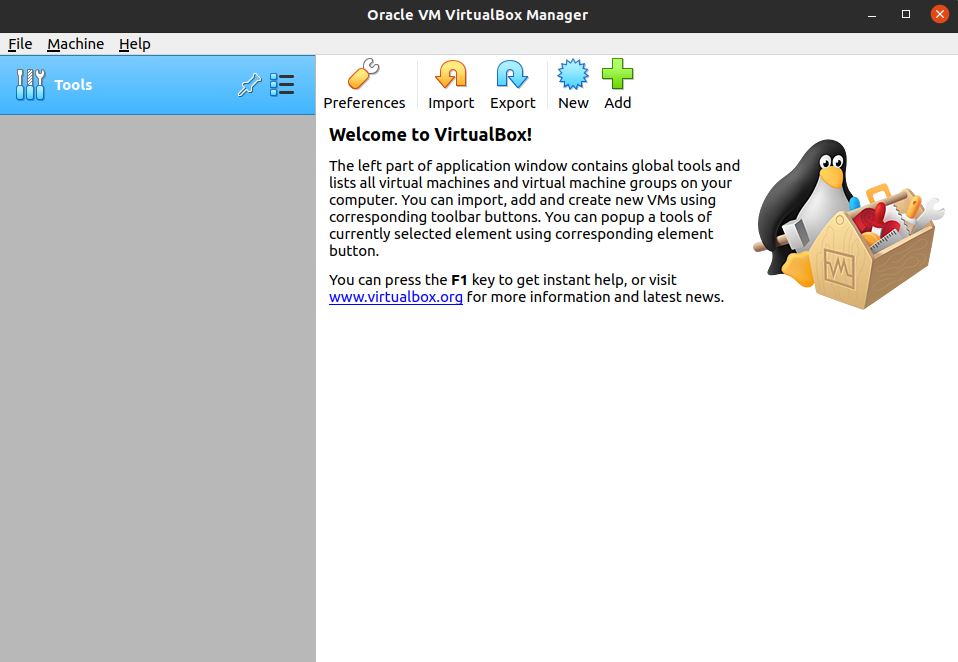
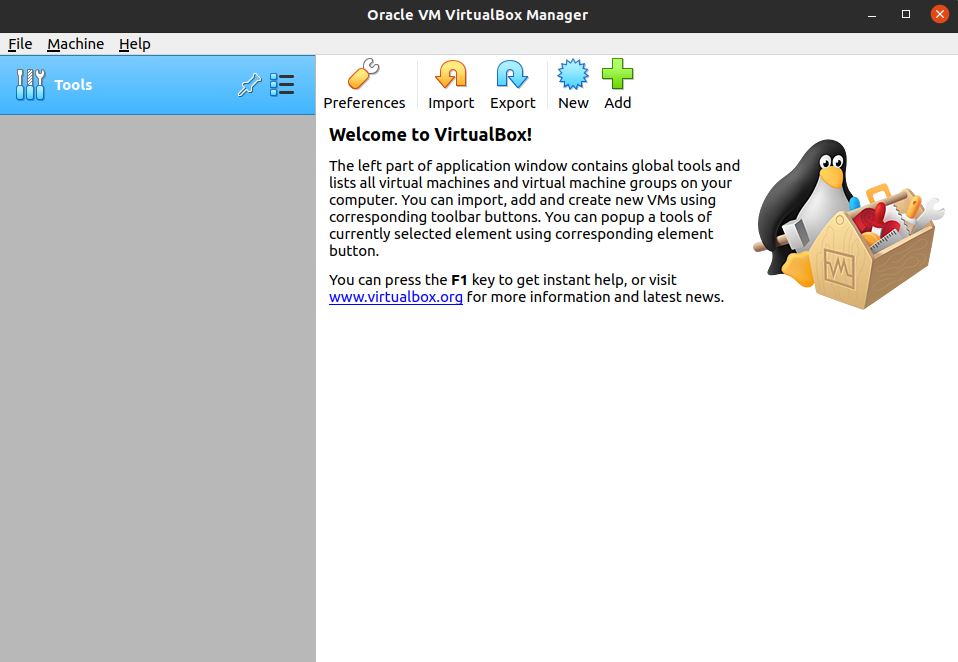
Conclusie:
U kunt nu uw eerste Linux of Windows Guest Machine maken door de bovenstaande procedure van het installeren van VirtualBox op Ubuntu 20.04.
te volgen.